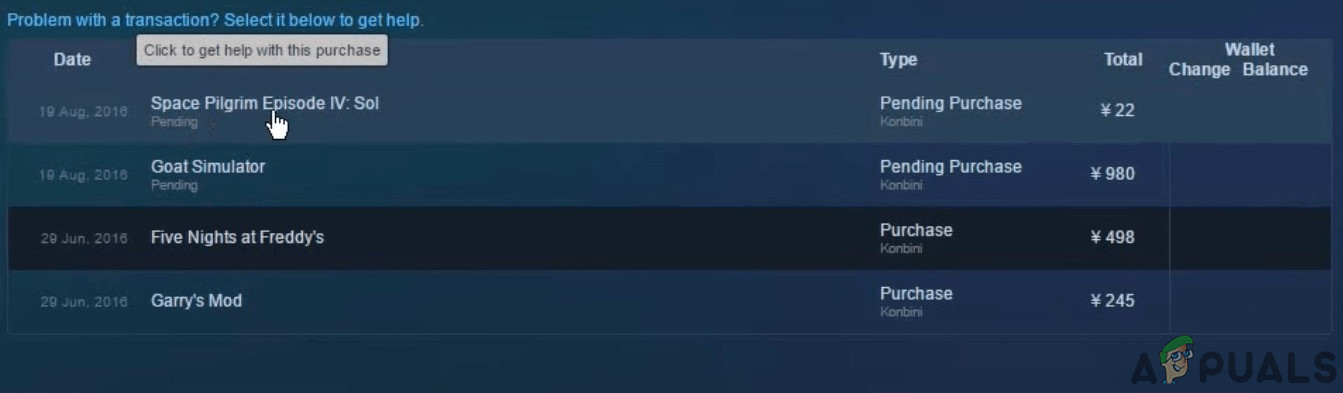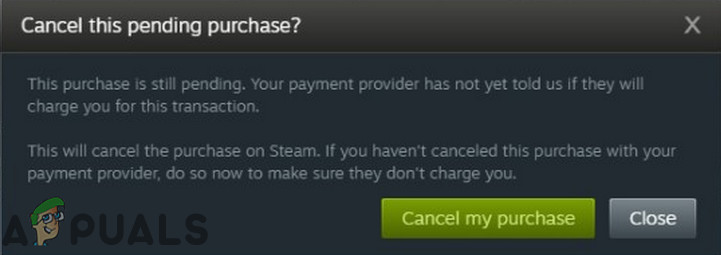Ang isang Nakabinbing transaksyon ay nangyayari sa Steam dahil sa isang hindi kumpletong pagbili ng Steam. Bagaman ang karanasan sa pagbili ng Steam ay lubos na ligtas at mabuti ngunit dahil sa anumang network glitch, maaaring makaalis ang proseso ng pagbabayad at kapag sinubukan ng gumagamit na magpatuloy ng isa pang pagbili, ipapakita ng Steam ang nakabinbing error sa transaksyon.

Nakabinbin na Error sa Steam sa Transaksyon
Ang mensahe ng error na ito ay hindi iniulat bilang isang 'glitch' ng alinman sa mga gumagamit. Sa bawat kaso, alinman may pagkakakonekta sa network o mayroon talagang nakabinbing transaksyon sa Steam laban sa iyong account. Karaniwang malulutas ang problemang ito sa pamamagitan ng pag-alis agad ng nakabinbing transaksyon dahil makikita natin sa ibaba.
Ano ang Sanhi ng Nakabinbin na Transaksyon sa Steam Steam?
- Ang isang hindi kumpletong pagbili ng Steam sa nakaraan ay maaaring maging sanhi upang maipakita ng Steam ang nakabinbing error sa transaksyon.
- Ang isa pang posibleng kaso kung saan maaari mong maranasan ang error na 'nakabinbin na transaksyon' ay kung saan ang mga server mismo ay hindi nakabukas at tumatakbo.
- Kung hindi gagana ang pareho sa mga solusyon sa itaas, maaari mong subukang makipag-ugnay sa suporta ng Steam para sa mga isyu sa iyong account.
Paunang kinakailangan: Sinusuri ang Katayuan ng Steam Server
Bago subukan ang anumang solusyon, tiyaking Patayin anumang proxy / VPN kung gumagamit ka ng isa. Hindi sinusuportahan ng Steam ang mga pagbili sa pamamagitan ng mga hindi nagpapakilalang proxy ayon sa bagong patakaran upang maiwasan ang pandarambong at gawing ligtas ang transaksyon nito. Ang patakarang ito ay ipinatupad kamakailan dahil ang isang ligtas na lagusan ay hindi maaaring malikha para sa isang pagbili kung gumagamit ka ng isang proxy website.
Pangalawa, siguraduhin na ang website ng Steam ay pataas at tumatakbo . Maaari mong suriin ang Opisyal na Katayuan ng Steam upang kumpirmahin kung ang mga server ng Steam ay nasa isang estado ng pagpapatakbo. Maaari mo ring i-troubleshoot kung paulit-ulit mong hindi nagawa i-access ang mga server ng Steam . Kung talagang sigurado ka na makaka-access ka sa mga serbisyo sa Steam dapat kang magpatuloy sa solusyon na nakalista sa ibaba.
1. Kanselahin ang Mga Nakabinbing Transaksyon sa Steam
Kapag ang isang gumagamit ay gumawa ng isang pagbili sa pamamagitan ng isang Steam client ngunit ang proseso ay hindi nakumpleto at ang gumagamit ay sumusubok na gumawa ng isa pang pagbili, pagkatapos ay ipapakita ng Steam ang error na nagsasaad na may nakabinbing transaksyon. Hindi hahayaan ng engine ng laro ang gumagamit na kumpletuhin ang isa pang pagbili. Sa kasong ito, ang pagkansela ng nakabinbing pagbili ay maaaring malutas ang problema at ang muling pagsubok sa kasalukuyang transaksyon ay malulutas ang problema.
- Buksan ang Steam Client at mag-click sa Mga Detalye ng Account Kung nagkakaroon ka ng mga isyu sa pagkumpleto ng proseso ng pagkansela mula sa steam client pagkatapos ay gamitin Pahina ng Tulong sa Pagbili ng Steam upang kanselahin ang nakabinbing transaksyon.
- Ngayon mag-click sa Tingnan ang kasaysayan ng pagbili na magbubukas ng isang listahan ng mga transaksyon sa Steam.
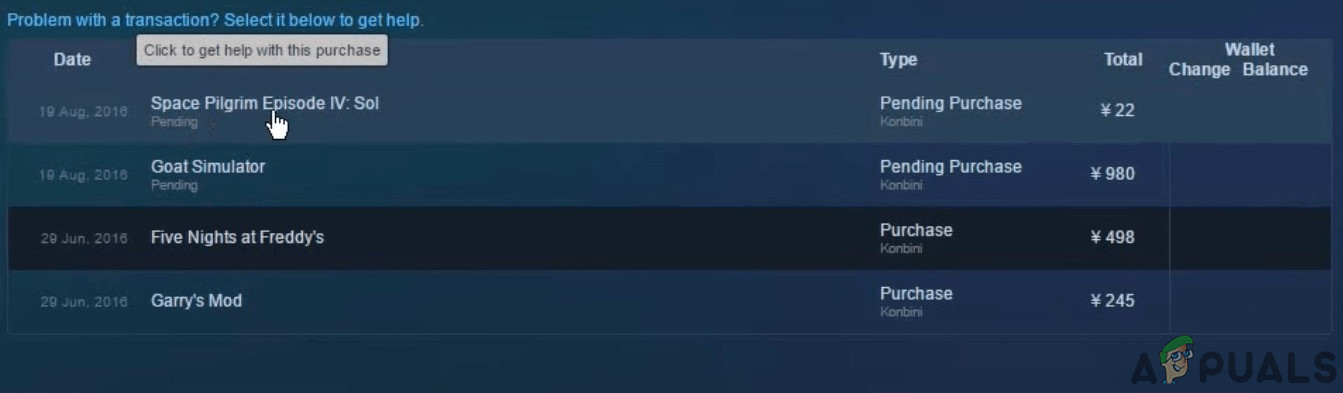
Tingnan ang Kasaysayan sa Pagbili sa Steam
- Kung mayroong higit sa isang nakabinbing pagbili, pagkatapos ay pumili ng alinman sa mga nakabinbing pagbili.
- Piliin ngayon ang ' Kanselahin ang transaksyong ito ”
- Mag-click sa “ Kanselahin ang aking pagbili ” .
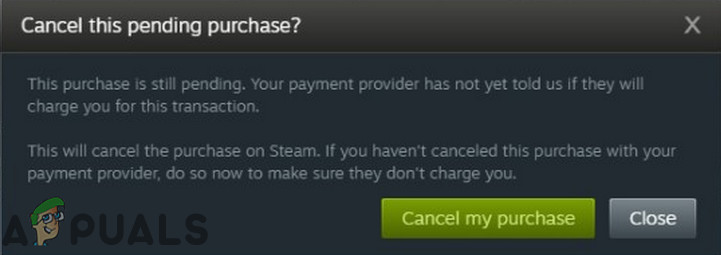
Kanselahin ang Nakabinbing Pagbili
- Ulitin ang proseso para sa lahat ng iba pang nakabinbin na mga pagbili.
- I-restart Steam at suriin kung makakagawa ka ng isa pang pagbili nang walang anumang problema.
2. Paggamit ng Website ng Steam
Ang isa pang solusyon sa paligid ng nakabinbing mensahe ng error sa transaksyon ay gumagamit ng Website ng singaw upang bumili sa iyong account. Kahit na ang sistema ng pagbabayad ay pareho sa pagitan ng parehong mga platform, minsan may mga isyu sa internet sa Steam client dahil sa ilang mga port.
Subukang mag-log in sa iyong account gamit ang website ng Steam at subukang muling gawin ang parehong transaksyon. Kung naging matagumpay ang transaksyon, maaari mong madaling ubusin / gamitin ang item na iyong binili sa Steam client sa anumang PC.
3. Gumagamit ng isa pang Paraan sa Pagbabayad
Ang isa pang bihirang pagkakataon kung saan nakikita namin ang problemang ito ay kung saan ang paraan ng pagbabayad na ginagamit mo upang makagawa ng pagbili ng Steam ay hindi suportado ng platform o mayroong ilang error sa pagpoproseso ng transaksyon mismo (na may isyu na nagmula sa iyong vendor sa pagbabayad). Dito, maaari mong subukang gumamit ng isang alternatibong paraan ng pagbabayad, halimbawa, maaari mong subukang gamitin nang direkta ang iyong Credit / Debit card sa Steam sa halip na gumamit ng mga serbisyo sa pagbabayad ng third-party tulad ng PayPal, atbp.
Mga tag singaw Basahin ang 3 minuto